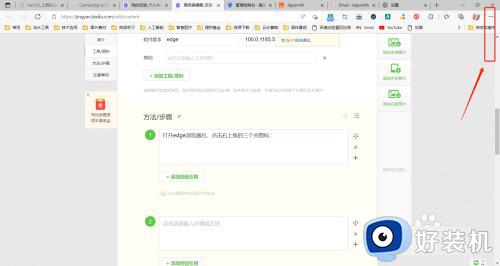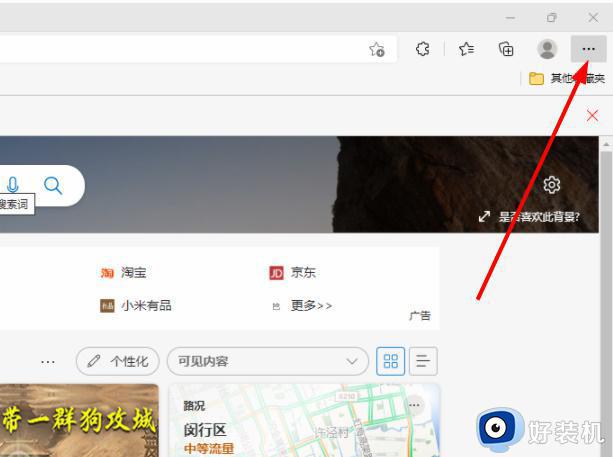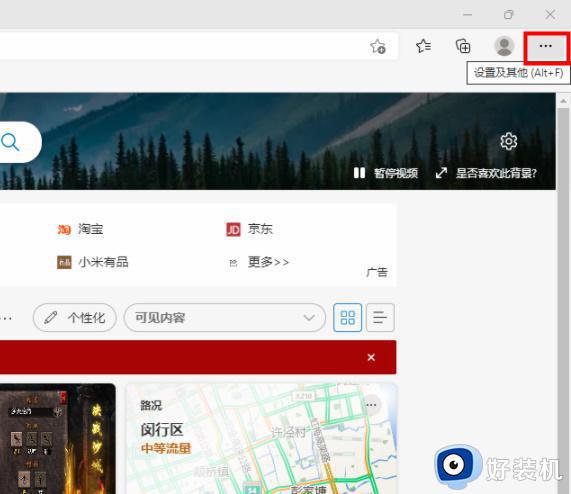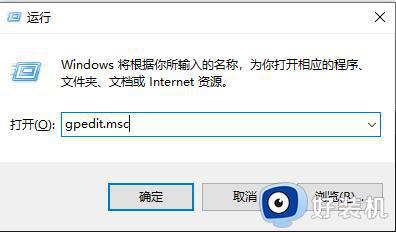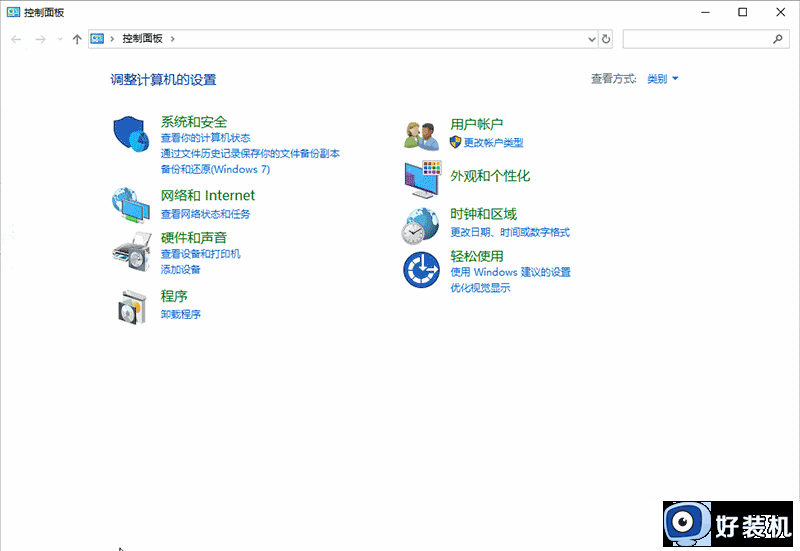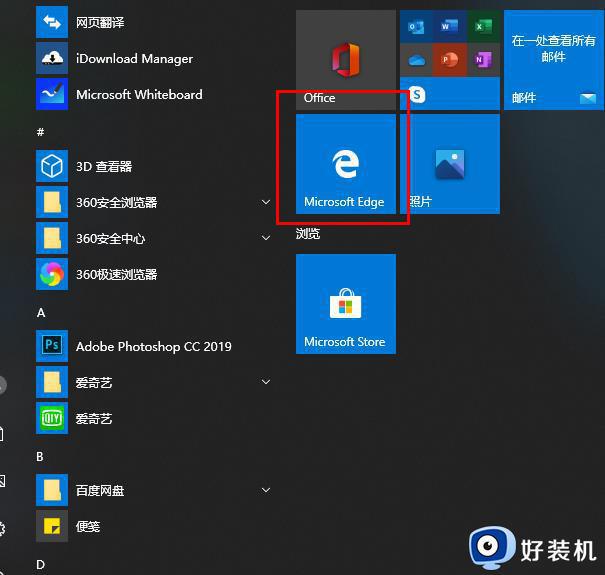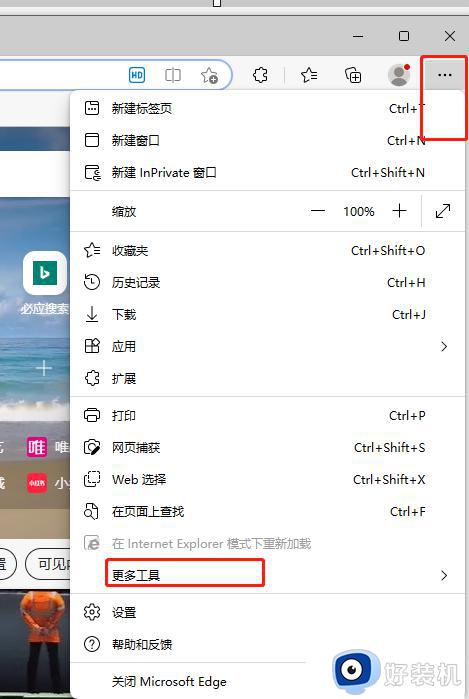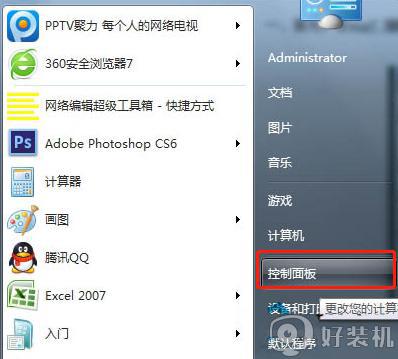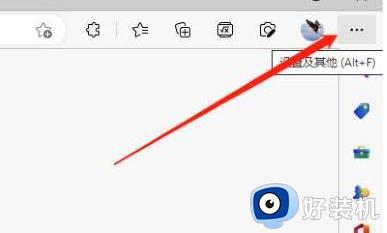edge浏览器显示密码的步骤 edge浏览器如何设置显示密码
时间:2024-06-09 10:37:00作者:huige
edge浏览器是现在的主流浏览工具,当在登录一些网页的时候,都会自动保存密码,这样可以方便我们下次快速登录,但是之后可能会不小心忘记密码,所以很多人就想知道edge浏览器如何设置显示密码,为了帮助到大家,本文这就给大家介绍一下edge浏览器显示密码的步骤。
具体步骤如下:
1、我们在电脑中点击打开Edge浏览器,然后在浏览器页面中打开“...”图标。
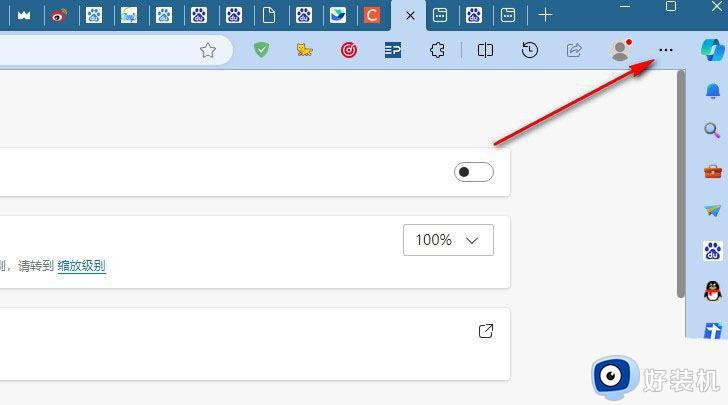
2、打开“...”图标之后在下拉列表中我们点击打开“密码和自动填充”选项。
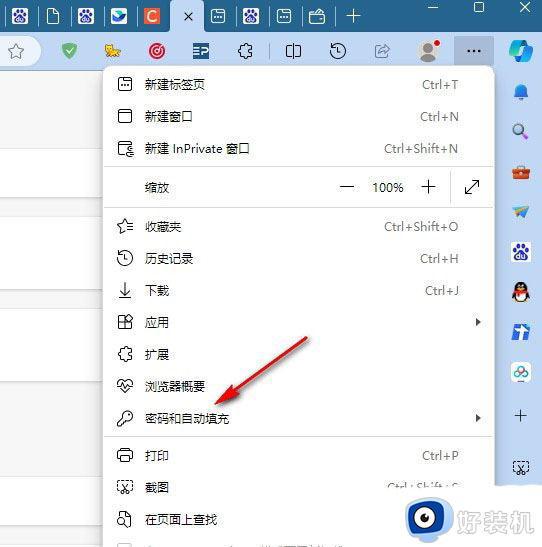
3、打开“密码和自动填充”选项之后,在其子菜单列表中我们点击选择“付款方式”选项。
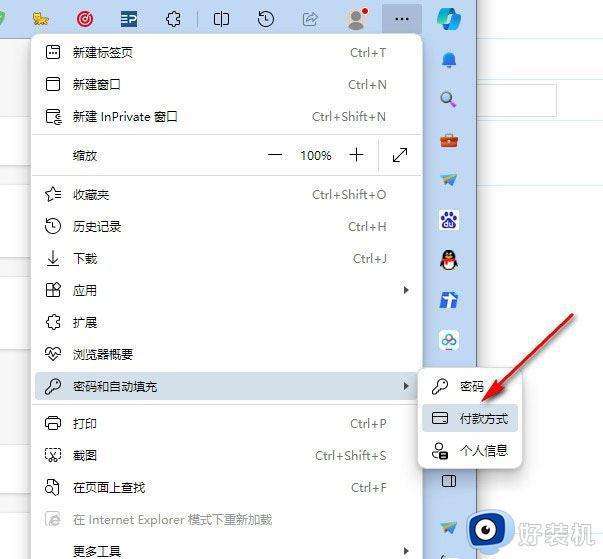
4、点击付款方式选项之后我们进入电子钱包页面,在该页面中点击打开“设置”选项。
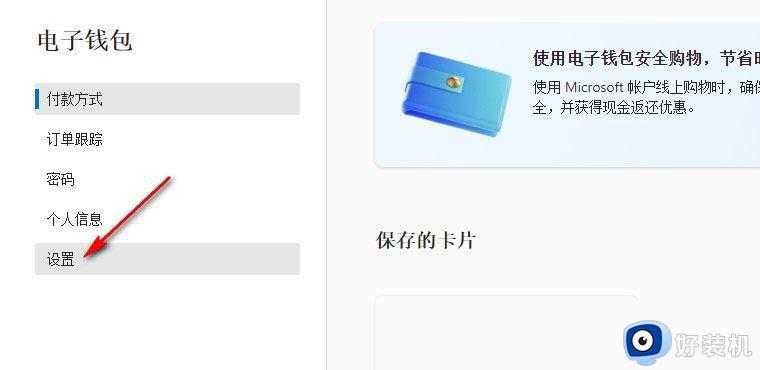
5、最后在设置页面中,我们将“在密码字段中显示“显示密码“按钮”选项的开关按钮点击打开即可。
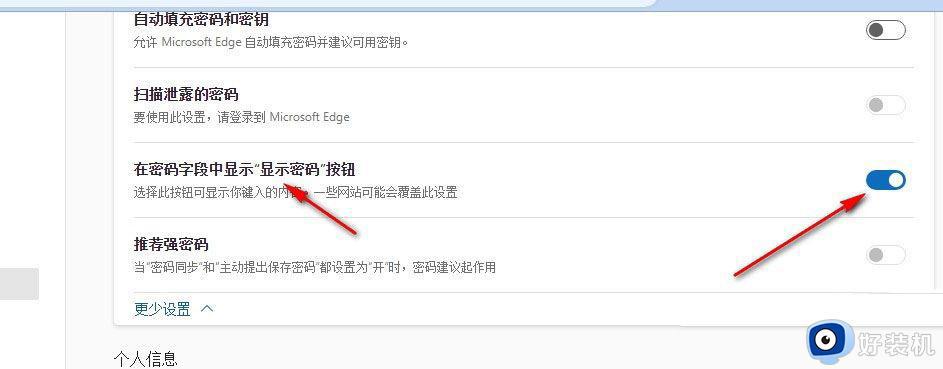
以上给大家介绍的就是edge浏览器设置显示密码的详细方法,大家有需要的话可以参考上述方法步骤来进行操作,相信可以帮助到大家。